闲来没事干,最近身边的小伙伴都在谈论CI/CD、自动化等等,耳朵都磨出茧了。这不闲着研究下jenkins。下面将自己遇到的一些坑分享出来。
首先介绍下Jenkins。Jenkins 是一个基于Java开发的可扩展的 CI(持续集成)引擎。至于CI的具体意思,本文不做解释,相信百度有很多文章。我们直入主题:
1. 因为Jenkins是基于java的,所以依赖JDK,首先我们先现在安装JDK。
JDK下载地址:https://www.oracle.com/technetwork/java/javase/downloads/jdk12-downloads-5295953.html
JDK环境配置:https://jingyan.baidu.com/article/6dad5075d1dc40a123e36ea3.html
2. 安装Jenkins:https://www.cnblogs.com/longpizi/p/10690781.html
在我创建完一个简单的打印docker容器的任务之后: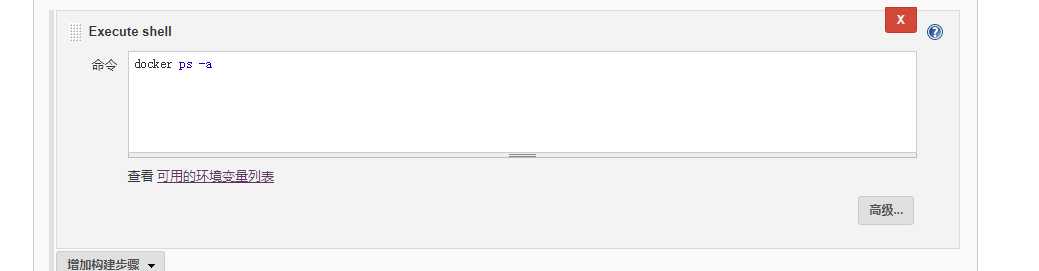
在执行的时候报错,Publish] $ sh -xe C:\Windows\TEMP\jenkins1513512433272584870.sh The system cannot find the file spec……后面忽略
百度了一下都是linux下的解决方案,找了N多篇文章才找到一个windows。办法是修改 Manage Jenkins>Configuration System
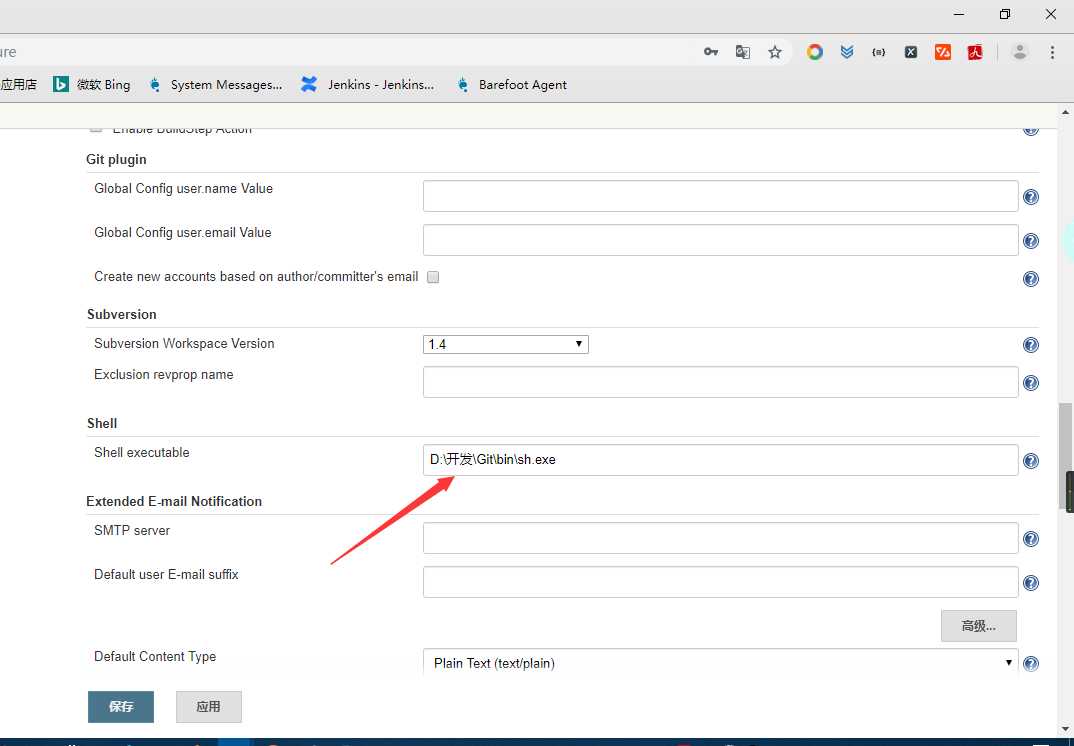
把这个设置为Git的sh.exe的路径就行了。
因为在vs2017之前,msbuild都是跟随.net framework一起发布,在vs2017后需要兼容.net core的编译,所以与vs打包整合了。我当时找了很久,后来发现在Common7文件夹的同级有一个MSBuild目录,然后点进去 MSBuild>15.0>Bin
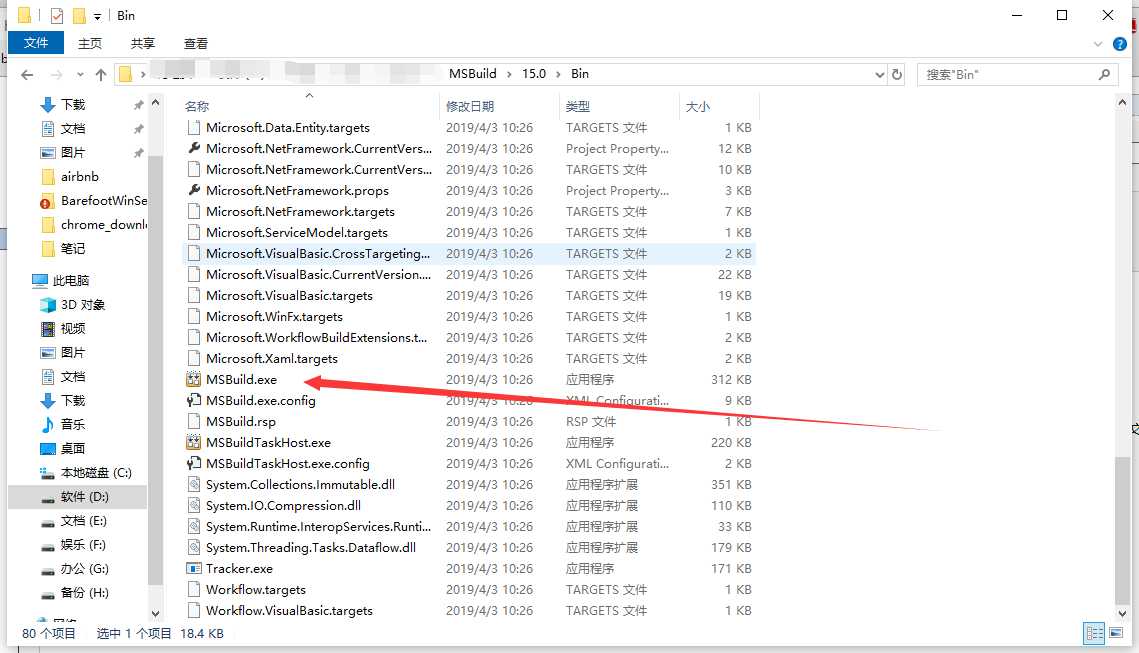
然后添加下就行了:
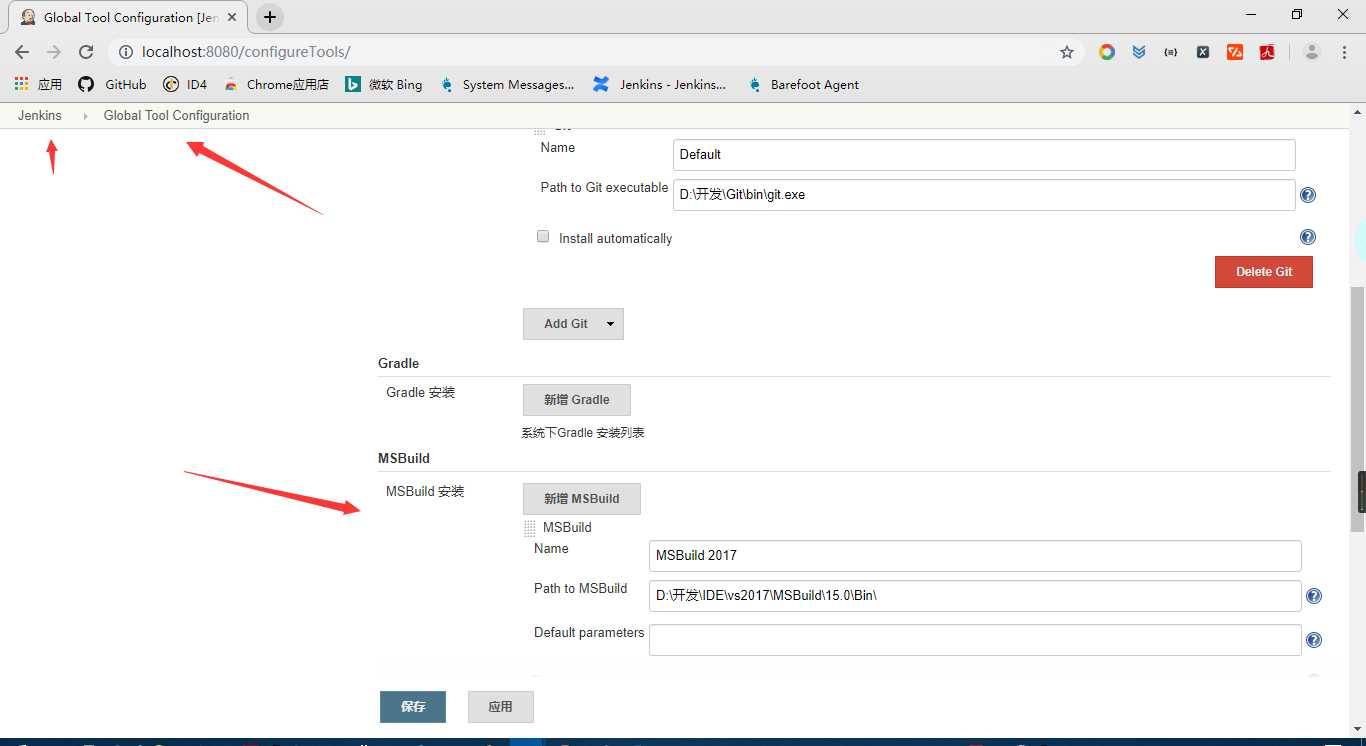
最后:记得别忘了配置Git:
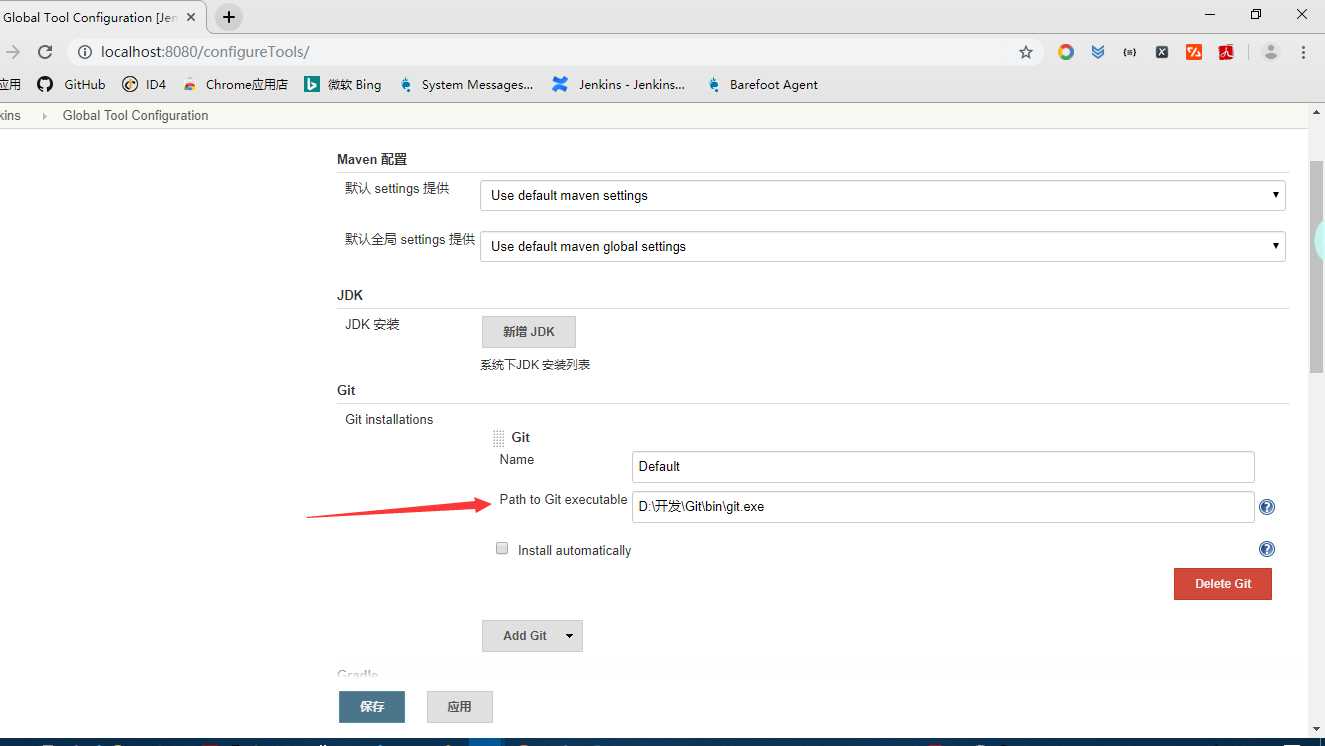
也可以顺手配下docker
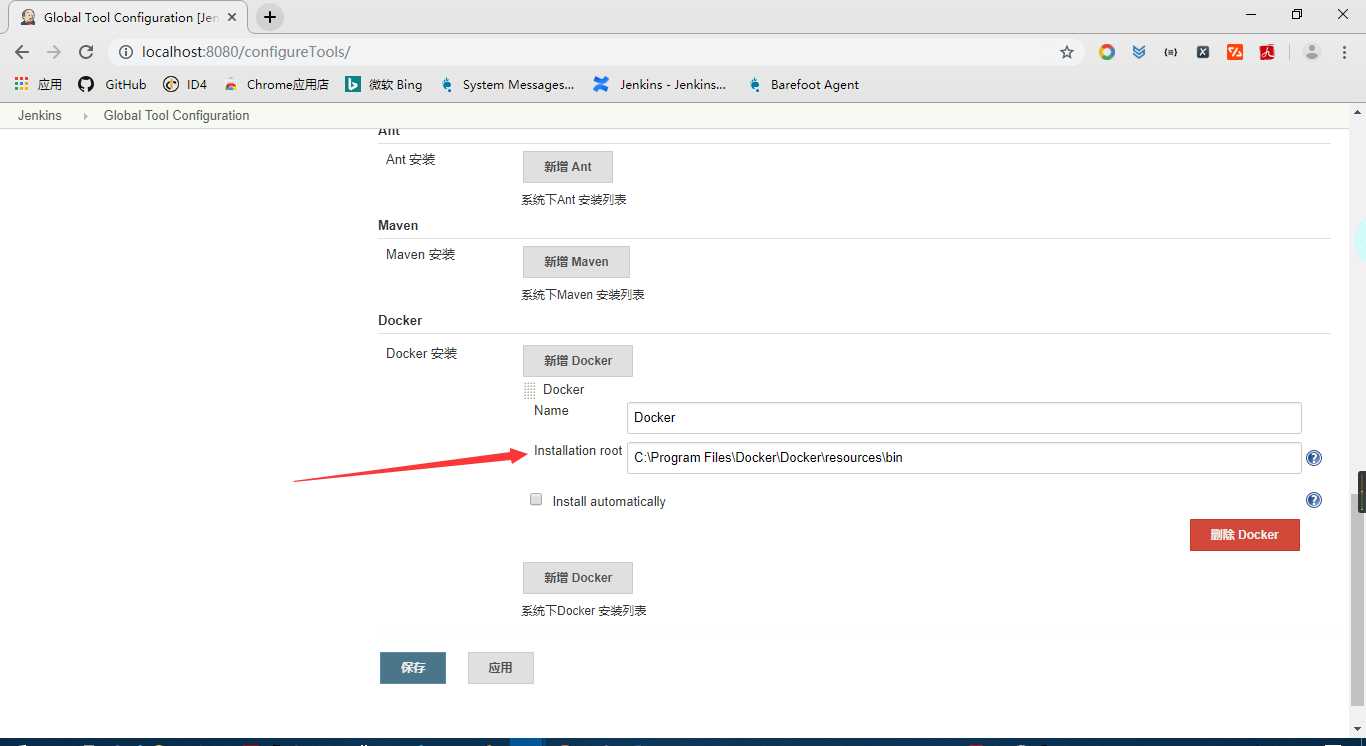
1. 新建Item》选择自由项目(FreeStyle project)
2. 设置一分钟执行一次:
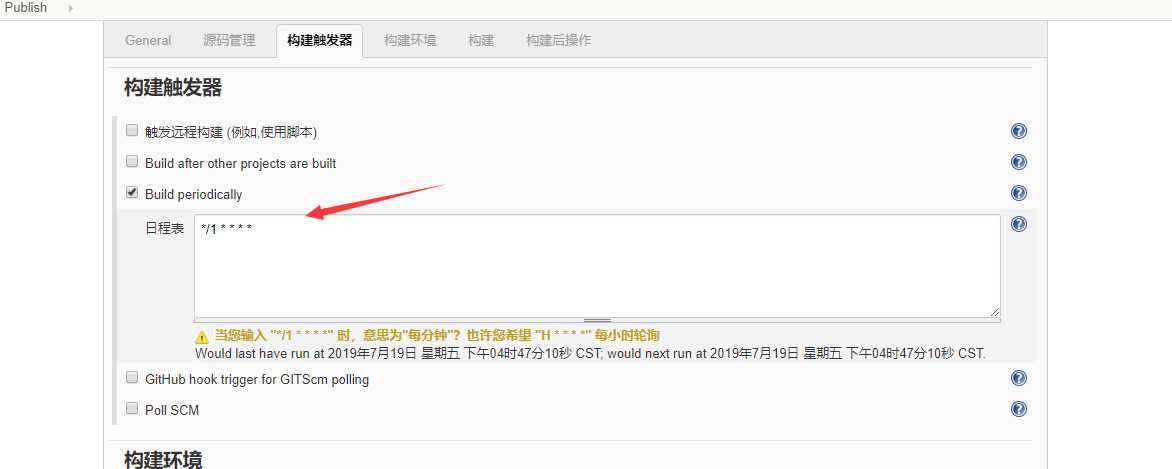
3. 采用执行shell脚本,注意:脚本中的路径一定要是反斜杠,斜杠会找不到路径
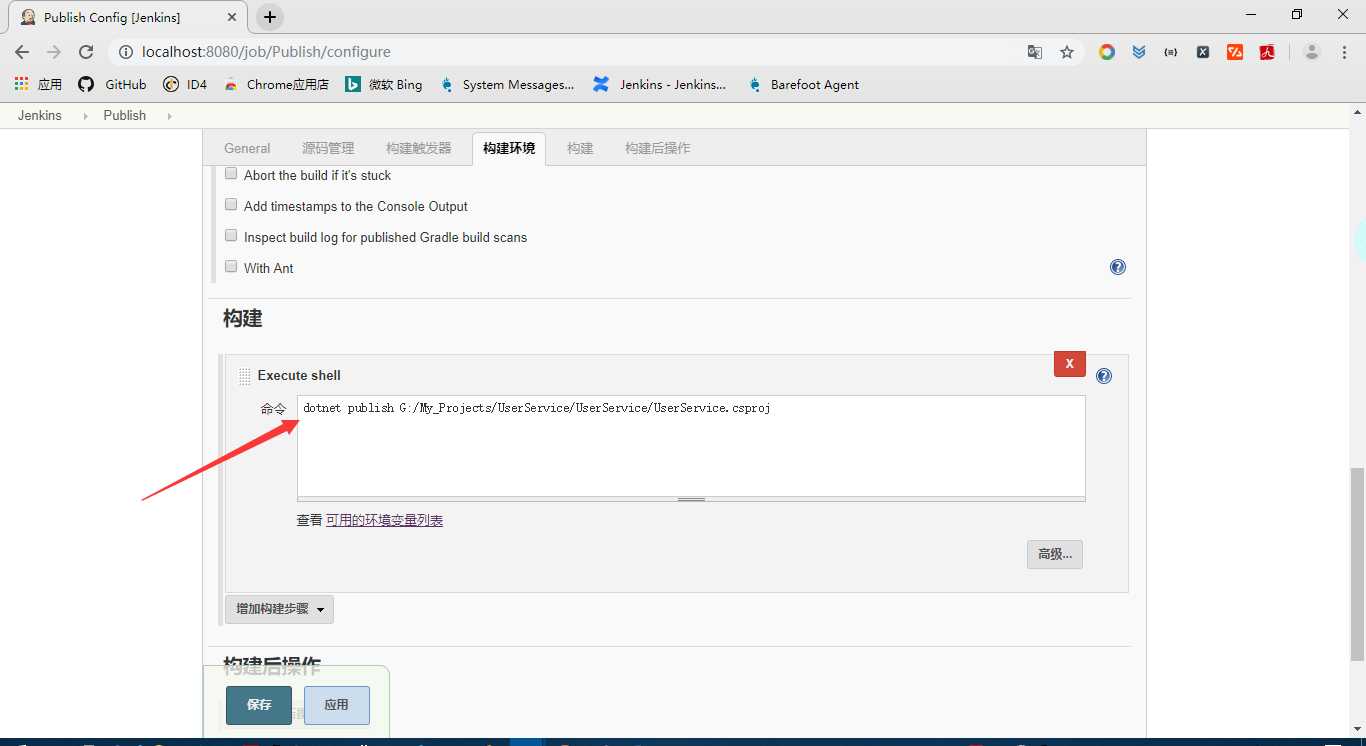
3. 最后让我们来看下运行效果:
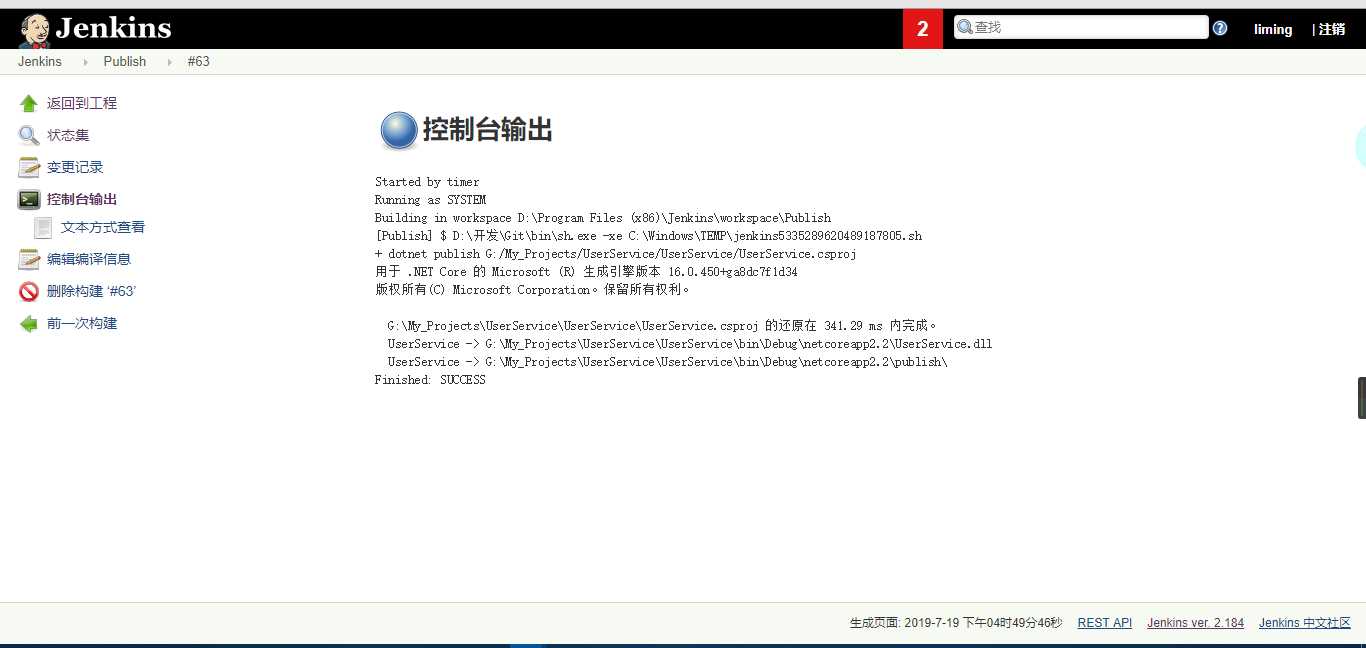
-------------------结束,本人刚接触Jenkins,水平有限,还请多多包含----------------------------
原文:https://www.cnblogs.com/norain/p/Jenkins_keng.html